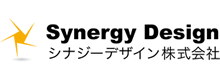システム担当のTです。
弊社のデキテルにyoutube動画を貼れる機能を搭載いたしました。
ここで簡単にその使い方をお伝えします。
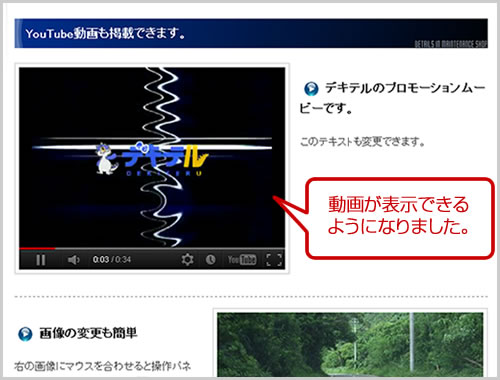
(1)youtube動画が貼れる場所
今まで画像がアップできていた場所の多くに、画像以外にも動画が貼れるようになりました。
例えば車検のページなら、車検の特徴や特典のブロック、自由入力項目の画像の部分に
youtube動画を貼ることができます。
*ただし、トップページの会社外観や車検料金表の画像などもともと小さいサイズの場所には
動画を貼ることは出来ません。
(2)動画の貼り方
画像をアップするときと同様、動画を貼りたい部分の画像をクリックすると、
編集用のポップアップウィンドウが開きます。
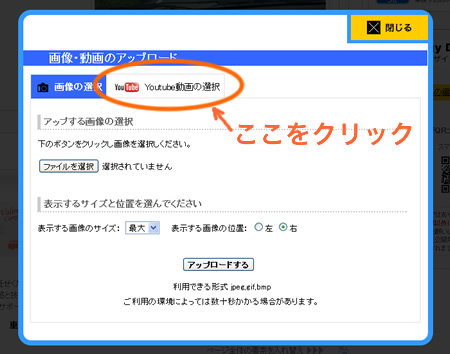
画面上部の「Youtube動画の選択」タブをクリックし、
youtube動画選択画面を開きます。
動画選択画面は下のようになっています。
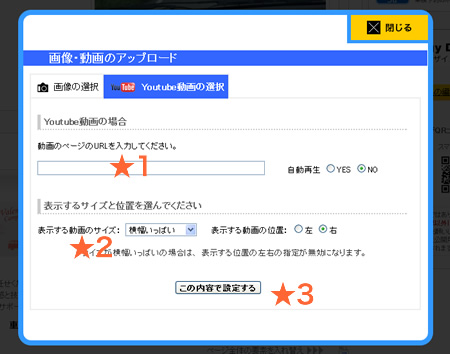
貼りたいyoutube動画のページのURLを(★1)のURL入力欄にコピペしてください。
*基本的に貼り付ける動画は、ご自身や御社でyoutubeにアップした動画にするようにお願いいたします。
youtubeへのアップについては記事最後の追記をごらんください。
次に動画の表示サイズを(★2)で選択します。
初期値では「横幅いっぱい」が選択されています。
最後に(★3)の「この内容で設定する」ボタンをクリックしてください。
画面が切り替わり設定した動画が画面上に現れます。
たったこれだけでyoutube動画を貼ることできます。
*他にも自動再生を設定してたり、動画のサイズを小さくしたときは
左右の表示位置の設定なども行うことができます。
(3)動画の変更の仕方
動画を変更したい場合は、デキテル編集画面上で変更したい動画にマウスを合わせます。
マウスが動画に触れると動画の左下にコントロールパネルが現れます。(下画像参照)
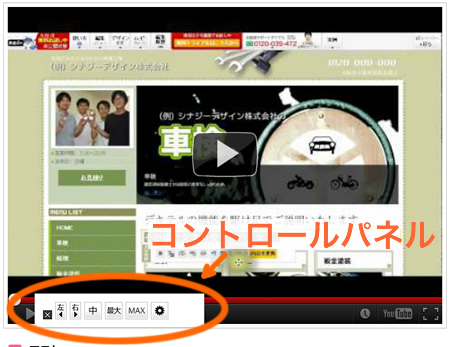
コントロールパネルの右端にある「歯車」のアイコンをクリックすると
先ほどの(2)と同様のポップアップが開き編集画面が現れます。
画面内の変更したい部分を編集して内容を変更してください。
以上となります。
デキテルユーザーの方は是非お試しください。
デキテル紹介のページはこちら。
(追記)
youtubeへ動画をアップするにはyoutubeのアカウントが必要となります。
アカウントをお持ちでない場合は、まずアカウントを作成してください。
youtubeのカウント作成に関するヘルプページはこちらです。
アカウント作成後はyoutubeへログインし、画面上部の「アップロード」をクリックすると
動画アップロードのステップへ進むことができます。